こんにちは
PCでAndroidを動かせることを知っていましたか?
スマホが無くてもWindowsやMacの仮想上にAndroidをインストールすることができます。
その方法は、Androidエミュレーターを使う方法で、PC上でAndroidアプリを動かすためのソフトウェアをインストールします。
その中でも特に人気の高い『NoxPlayer』について、その特徴、インストール方法、使い方、そして役立つヒントを紹介します。
・パソコンでAndroidエミュレータを動かしたい人
・Androidの操作を自動化したい人
NoxPlayerとは?
NoxPlayerは、WindowsとMacの両方で利用可能な無料のAndroidエミュレータです。
高い互換性と安定性を持ち、特にゲーム愛好者から高い評価を受けています。
豊富なカスタマイズオプション、ゲームパッドのサポート、そしてマルチインスタンス機能が、その人気の理由です。
1. NoxPlayerのインストール
NoxPlayerのインストールは非常に簡単です。以下に手順を紹介します。
- NoxPlayerの公式サイト(https://jp.bignox.com)にアクセスします。
- 「ダウンロード」ボタンをクリックし、インストーラをダウンロードします。
- ダウンロードしたファイルを実行し、指示に従ってインストールを完了させます。
2. NoxPlayerの設定
NoxPlayerを最大限に活用するには、適切な設定が必要です。
- CPUとRAMの割り当て: NoxPlayerを起動後、設定メニューからCPUコア数とRAMの割り当てを調整することをお勧めします。これにより、アプリのパフォーマンスが向上します。
- 解像度設定: 解像度もカスタマイズ可能です。ゲームやアプリに応じて適切な解像度を設定しましょう。
- キーボードマッピング: ゲームをプレイする際、キーボードのキーを画面上の特定のアクションに割り当てることができます。これにより、操作性が向上します。
3. アプリのインストールと実行
NoxPlayerでは、Google Playストアを通じて簡単にアプリをインストールできます。
- NoxPlayer内でGoogle Playストアを開きます。
- 検索バーでインストールしたいアプリ名を入力します。
- アプリを選択し、「インストール」ボタンをクリックします。
また、直接APKファイルをインポートすることも可能です。
4. マルチインスタンス機能
NoxPlayerの強力な機能の一つがマルチインスタンスです。これにより、複数のNoxPlayerインスタンスを同時に実行し、複数のゲームやアプリを同時に操作できます。
5. トラブルシューティング
- アプリがクラッシュする: これは一般にRAMやCPUの割り当てが不足している場合に発生します。設定を見直しましょう。
- 遅延: 高いグラフィック要求のアプリで遅延が発生する場合は、解像度の設定を下げることで改善されることがあります。
これ以外には「よくある質問」から調べることが出来ます。
【Mac】NoxPlayerをインストールしてみた
今回、MacにNoxPlayerをインストールする方法を解説していきます。
(Winodwsでも基本的な流れは変わりません。exeをダウンロードしてインストールするだけ。)
NoxPlayerをDL
公式サイトへアクセスしてソフトウエア(DMGファイル)をダウンロードします。

インストーラーを起動
dmgファイルをクリックすると、以下のインストーラーが立ち上がります。
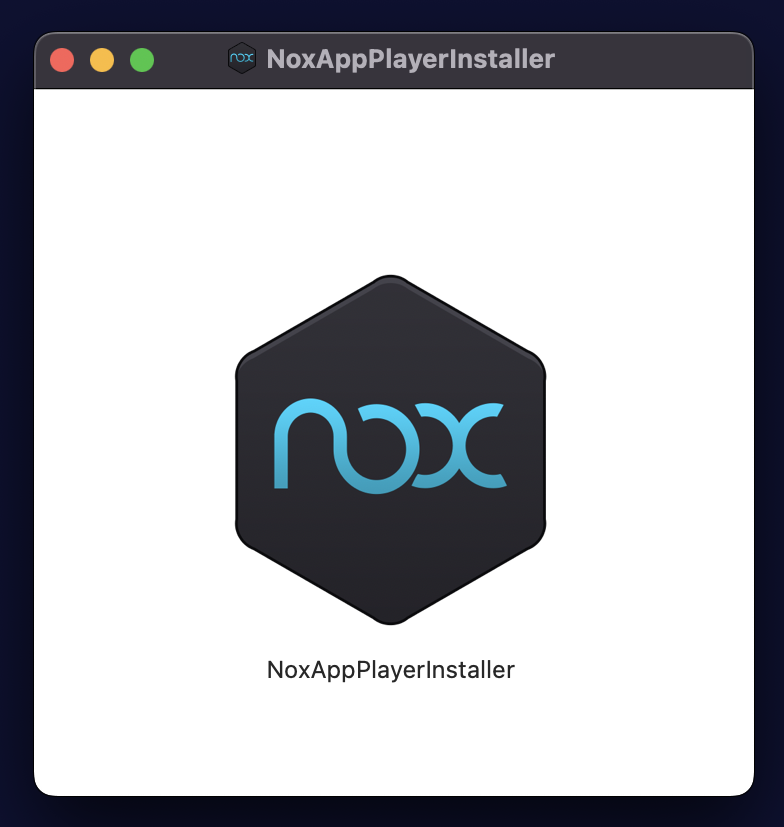
ダブルクリックして起動します。
インストール開始
インストールボタンをクリックして進めていくだけです。

権限を付与する
ここがインストールで一番重要なポイントです。
(インストールしても起動しない、ロードが終わらない場合は、権限の付与が正常に完了していない可能性があります。)
インストールが終了すると、以下の「ヘルプ」のホップアップが表示されます。
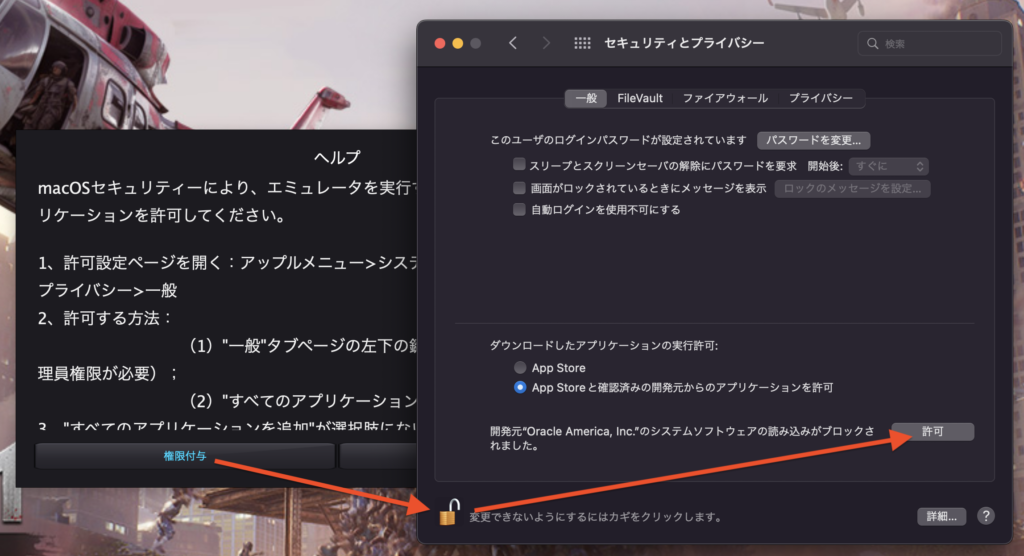
「権限付与」をクリックすると、「セキュリティとプライバシー」が開くので、鍵マークを解除して「許可」を押します。
これで権限の付与は完了です。
NoxPlayerが立ち上がる
ロードが正常に終了すると、NoxPlayerが立ち上がります。
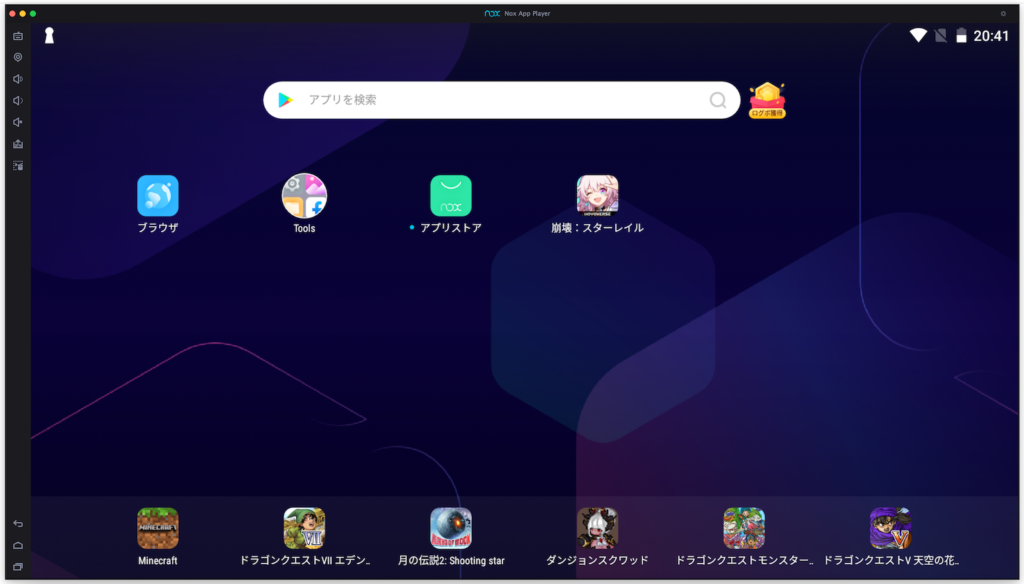
これがメインのデスクトップ画面です。
ここまで少し長かったですが、無事にインストール作業を終えて、
アプリストアからアプリをダウンロードして使うことが出来ました。
(画面下にアプリ広告が表示されますが、無料で使えるのでおすすめです。)
Androidエミュレータ上で出来ること
アプリをインストールして遊ぶことはもちろん、ちょっと変わったこともできます。
例えば・・・
- ルート化(一部のゲームアプリではルート化状態では起動しません。)
- 解像度の変更
- オートタップやダブルタップの設定
- 仮想GPS
- CPUやメモリの割り当て
これらは設定から自由に変更できます。
もし、単純操作を自動化したい場合はオートタップで自動クリックしたり、位置情報を使うアプリなら仮想GPSで位置を変えたりもできます。
使い方色々なので、ゲーム以外にもツール系アプリを使いたい人にもおすすめです。
Androidエミュレータのバージョン
ちなみにAndroidエミュレータのスペックは以下の通りでした。
- OS:Android 7.1.2
- メーカー:サムスン
- カーネル:4.0.9+
- Open GL:Qualcomm、Adreno 640、OpenGL ES 3.1
(WindowsではAndroid 9を追加できるようですが、Macではどうやって追加するのか分かりません。)



コメント